因為工作的關係,遇到需要監控 NSG 流量紀錄 (NSG Flow Log) 情境,隨即順手實作整個設定流程並記錄下來,提供給有興趣的朋友參考。流量記錄紀載著雲端環境中所有網路活動, 無論您是想要進行資源優化、偵測入侵、監視輸送量、驗證合規性、偵測入侵...等, 流量紀錄皆可以做為參考依據。本篇文章若有錯誤或任何建議,請各位先進不吝提出。
NSG 流量紀錄會將資料儲存於 Blob Storage,後續您可以匯出至圖形化日誌檢視工具。啟用網路資源群組流量紀錄方式方別有兩種,分別為
1. 網路監看員 (Network Watcher) 服務啟用 NSG 流量紀錄
2. 直接在網路資源群組內啟用 NSG 流量紀錄
網路監看員 (Network Watcher) 服務啟用 NSG 流量紀錄
步驟1. 在 Azure portal 上方開啟網路監看員 (Network Watcher) 服務,點選 NSG 流量紀錄
步驟 2. 左邊選單中找到 NSG 流量紀錄,點選上方建立按鈕
步驟 3. 選擇要記錄的網路資源群組,選擇儲存體帳戶與保留天數
步驟 4. 選擇流量紀錄版本,並依據需求選擇是否需要啟用流量分析。
步驟 5. 依據情境選擇標籤
步驟 6. 檢視設定內容無誤後,點選建立按鈕。後續即可在 Blob Storage 內找流量紀錄。
網路資源群組內啟用 NSG 流量紀錄
步驟 1. 點選要啟用流量紀錄的網路資源群組,於左邊選單點選 NSG 流量紀錄,點選上方建立按鈕
步驟 2. 選擇要記錄的網路資源群組,選擇儲存體帳戶與保留天數
步驟 3. 選擇流量紀錄版本,並依據需求選擇是否需要啟用流量分析。
步驟 4. 依據情境選擇標籤
步驟 5. 檢視設定內容無誤後,點選建立按鈕。後續即可在 Blob Storage 內找流量紀錄。





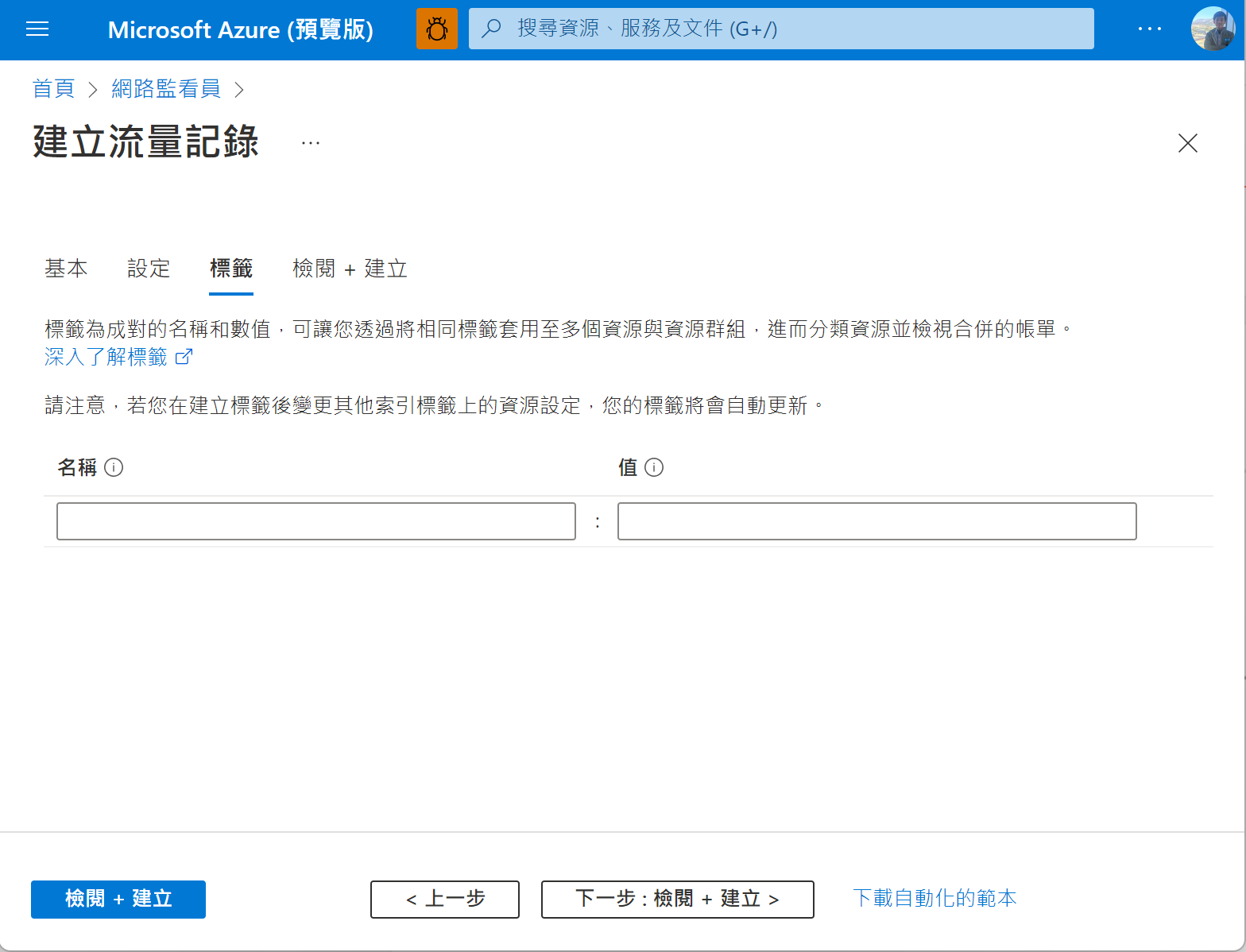










0 留言